rpm -Uvh https://repo.zabbix.com/zabbix/5.0/rhel/7/x86_64/zabbix-release-5.0-1.el7.noarch.rpm
yum clean all
安装Zabbix server 和 agent
yum -y install zabbix-server-mysql zabbix-agent
yum -y install centos-release-scl
编辑配置文件 /etc/yum.repos.d/zabbix.repo
[zabbix-frontend]
...
enabled=1
...
安装Zabbix frontend 包
yum -y install zabbix-web-mysql-scl zabbix-nginx-conf-scl
安装数据库
yum -y install mariadb-server mariad
systemctl start mariadb && systemctl enable mariadb
初始化数据库
mysql_secure_installation
密码:Flz_3qc123
设置MariaDB字符集为utf-8
vim /etc/my.cnf
...
[mysqld]
character-set-server=utf8mb4
....
[mysqld_safe]
....
!includedir /etc/my.cnf.d
....
systemctl restart mariadb
创建初始数据库
mysql -uroot -p
create database zabbix character set utf8 collate utf8_bin;
create user zabbix@localhost identified by '123456';
grant all privileges on zabbix.* to zabbix@localhost;
exit
导入初始架构和数据,系统将提示您输入新创建的密码。
zcat /usr/share/doc/zabbix-server-mysql*/create.sql.gz | mysql -uzabbix -p zabbix
#输入zabbix用户的密码
为Zabbix server配置数据库
vim /etc/zabbix/zabbix_server.conf
DBPassword=123456 #取消注释并写上密码
为Zabbix前端配置PHP
vim /etc/opt/rh/rh-nginx116/nginx/conf.d/zabbix.conf #取消注释和更正
listen 80;
server_name 172.16.186.141;
....
vim /etc/opt/rh/rh-php72/php-fpm.d/zabbix.conf
....
listen.acl_users = apache,nginx #增加nginx用户
....
php_value[date.timezone] = Asia/Shangha #取消注释并更正
....
启动Zabbix server和agent进程
systemctl restart zabbix-server zabbix-agent rh-nginx116-nginx rh-php72-php-fpm
systemctl enable zabbix-server zabbix-agent rh-nginx116-nginx rh-php72-php-fpm
浏览器访问:172.16.186.141
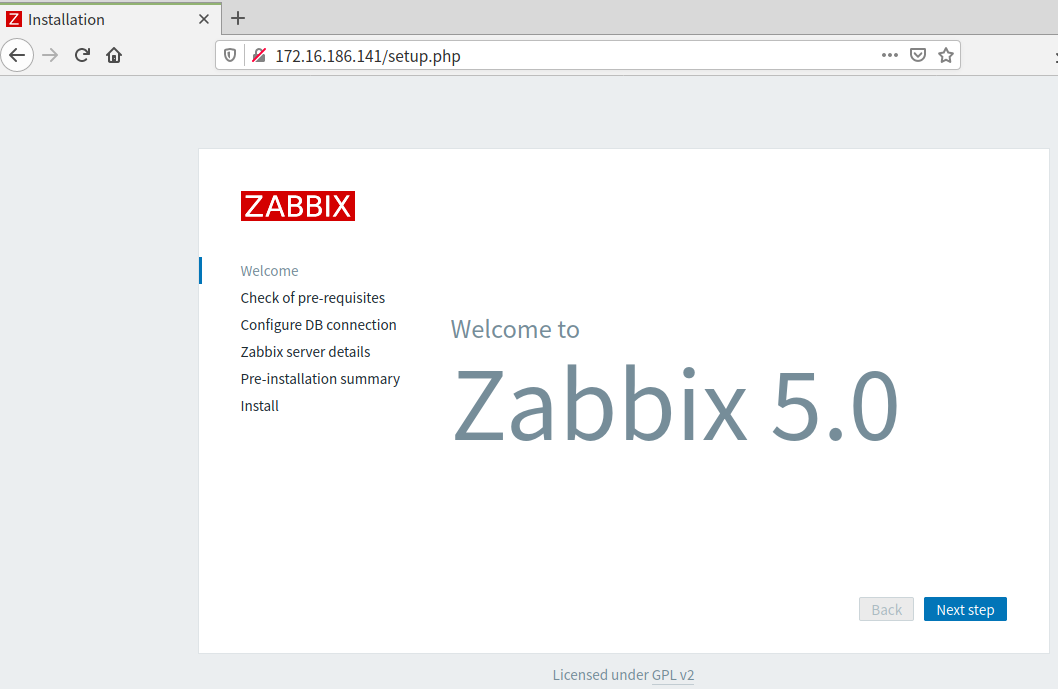
确保下图中都为ok即可
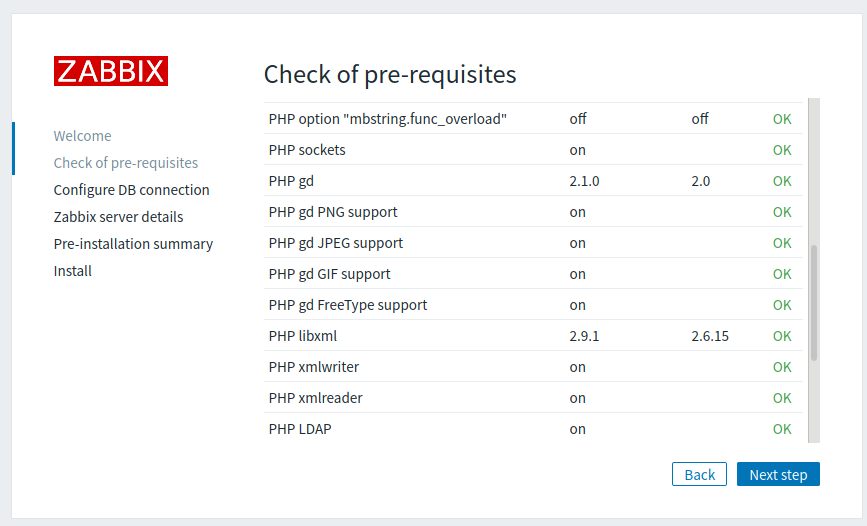
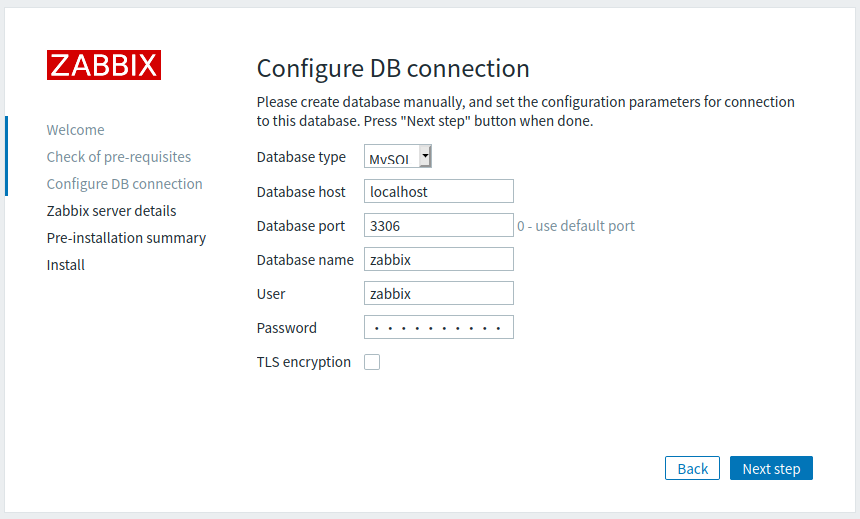
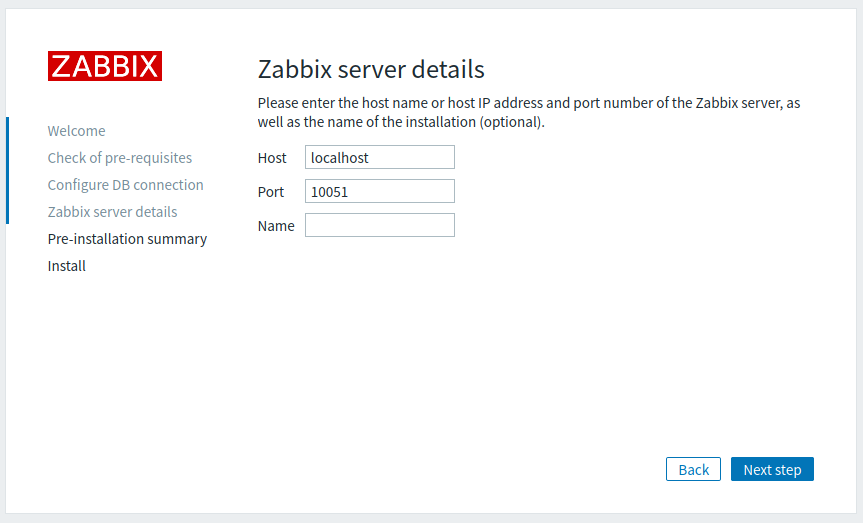
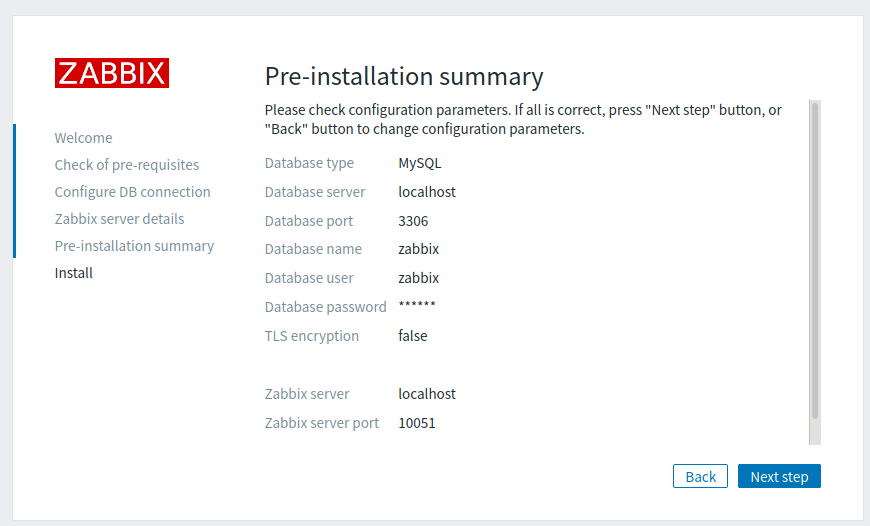
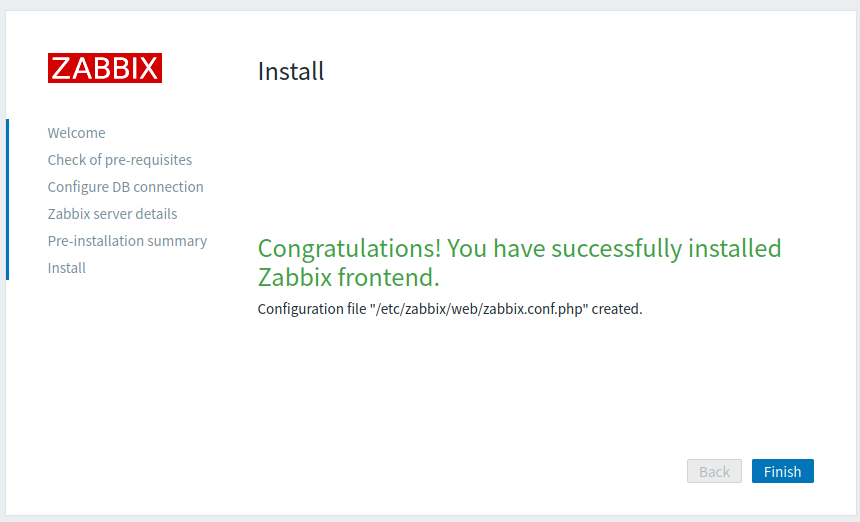
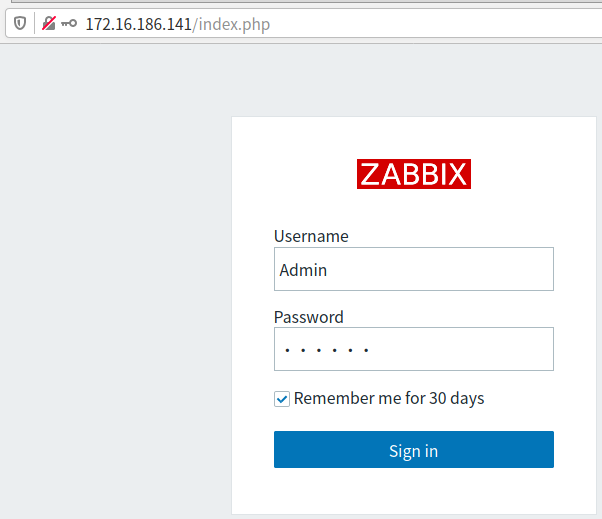
帐密:Admin/zabbix
配置其他linux agent端
rpm -Uvh https://repo.zabbix.com/zabbix/5.0/rhel/7/x86_64/zabbix-release-5.0-1.el7.noarch.rpm
yum clean all
yum -y install zabbix-agent
vim /etc/zabbix/zabbix_agentd.conf
PidFile=/var/run/zabbix/zabbix_agentd.pid
LogFile=/var/log/zabbix/zabbix_agentd.log
LogFileSize=0
Server=172.16.186.141 #zabbix server端的IP
ServerActive=172.16.186.141 #主动连接








 最低0.47元/天 解锁文章
最低0.47元/天 解锁文章















 1126
1126











 被折叠的 条评论
为什么被折叠?
被折叠的 条评论
为什么被折叠?








